Balabolka将文字转换成语音文件的方法步骤
- 时间:2020-06-19 14:19
- 来源:下载吧
- 编辑:weijiayan
Balabolka这款软件的功能主要是帮助用户将文本信息转换成语音文件,也就是可以将一些文字内容转换成语音,这样用户只需要播放语音文件就可以了解到文字所说的内容了。这个文字转语音的操作在我们的生活中是经常需要用到的,所以也有很多类似的软件可以帮助用户完成转换,而Balabolka就是其中比较优秀的一款,能够帮助用户快速的完成转换操作,还能设置音频参数,那么接下来小编就跟大家分享一下使用这款软件来将文字转换成语音的操作方法吧,有需要的朋友不妨来看看。
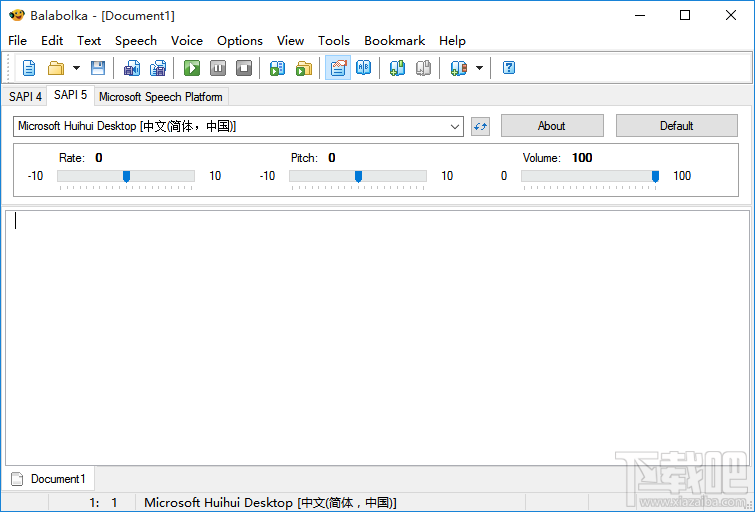
方法步骤
1.首先第一步我们打开软件之后,在左上角点击File文件选项卡,然后在打开的选项中选择Open选项并点击。
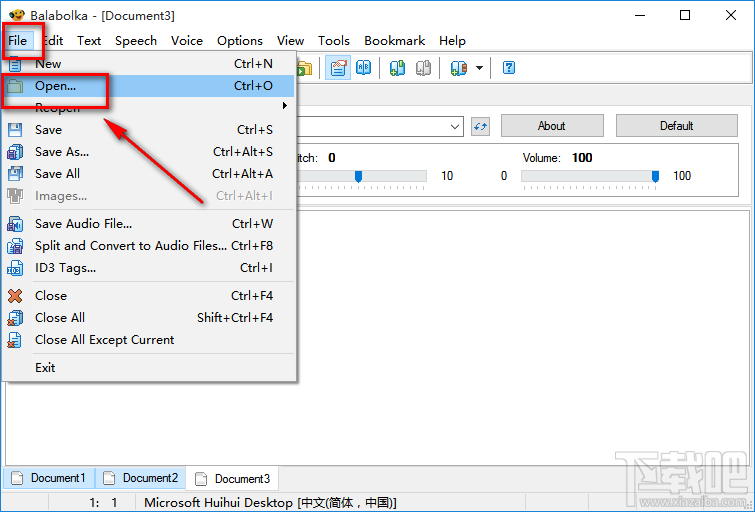
2.点击这个Open选项之后会打开一个选择文件的界面,然后我们在界面中选中想要转换的文字文档,选中之后点击打开按钮。
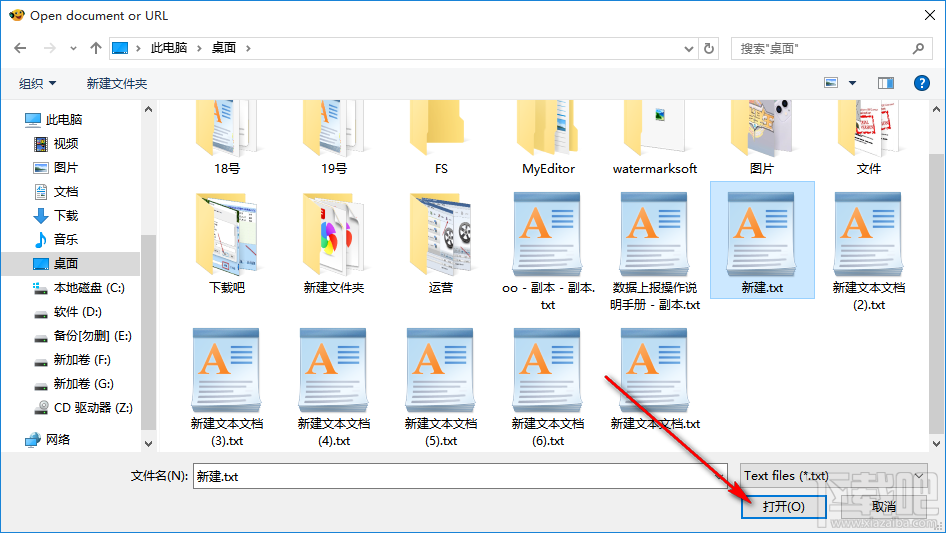
3.点击这个打开按钮将文本添加进来之后,会自动识别显示文档中的文字内容,接着我们点击上方的选择语言下拉选项,选择对应文字的语言类型。
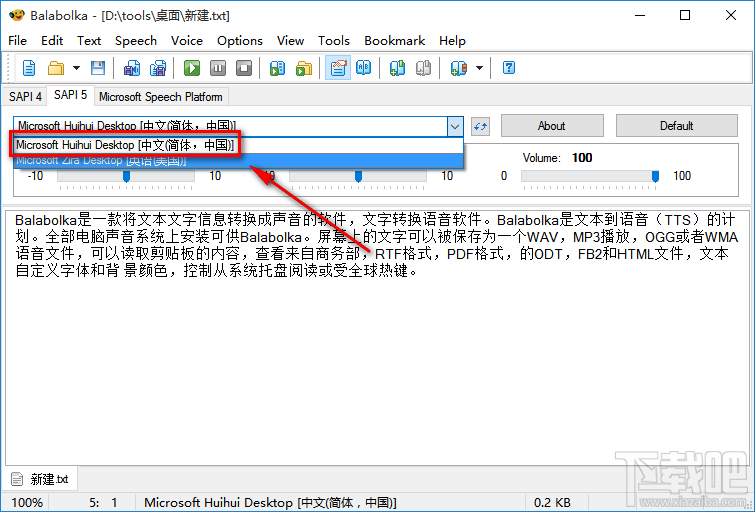
4.之后我们可以对“Rate”音频速度进行调整;还有“Pitch”音频音高进行调整;最后可以对“Volume”音频的音量进行调整,都是点击标尺上的图标左右移动即可调整。
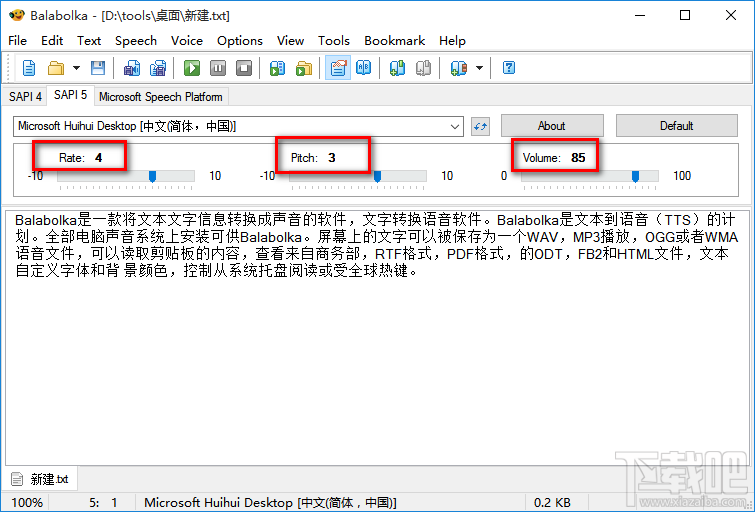
5.调整完成之后,我们在界面上方点击绿色的这个播放按钮,可以播放文字转换之后的语音效果进行试听。
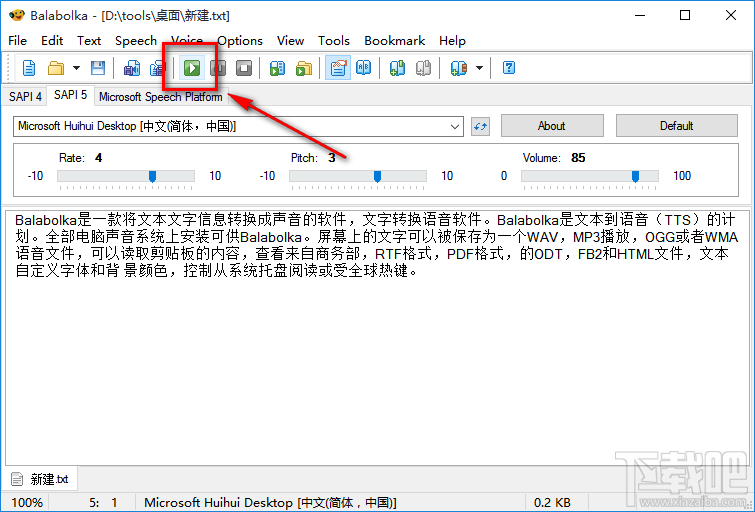
6.试听效果满意的话我们点击界面中的保存为音频文件这个图标,如下图中所示,点击这个图标即可开始保存文件的操作。
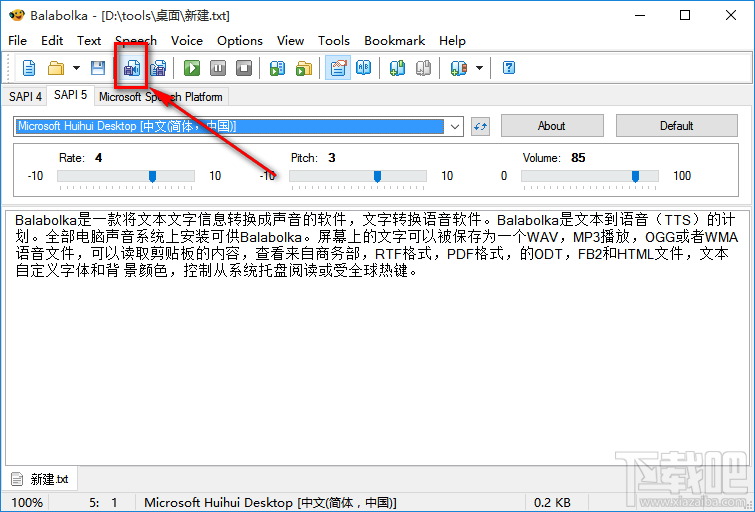
7.最后在保存文件的界面中,选择好输出保存位置和设置好名称之后,点击右下角的保存按钮就可以将文字转换成 语音并保存下来了。
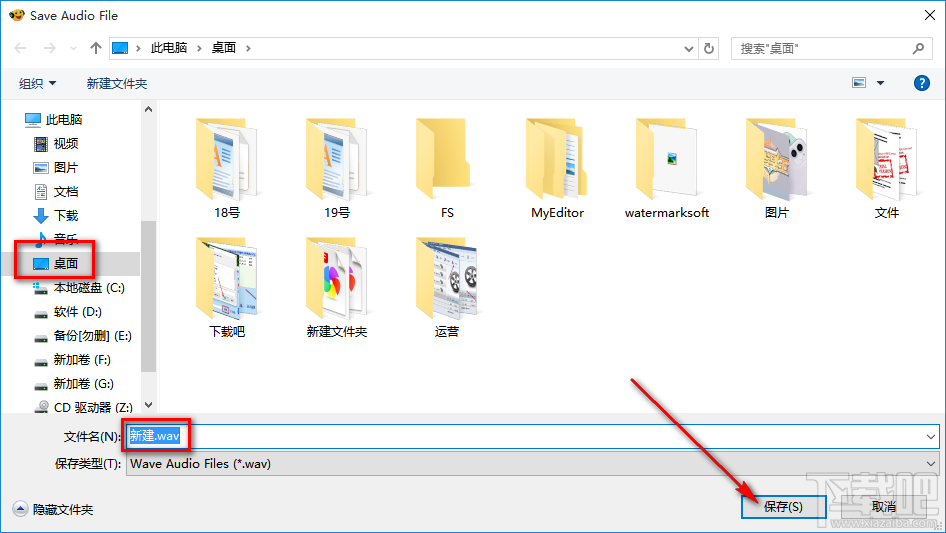
使用上述教程中的操作方法我们就可以通过Balabolka这款软件将文字转换成语音文件了,有需要的朋友赶紧试一试这个方法吧,希望这篇方法教程能够帮到大家。
最近更新
-
 淘宝怎么用微信支付
淘宝怎么用微信支付
淘宝微信支付怎么开通?9月5日淘宝公示与微信
- 2 手机上怎么查法定退休时间 09-13
- 3 怎么查自己的法定退休年龄 09-13
- 4 小红书宠物小伙伴怎么挖宝 09-04
- 5 小红书AI宠物怎么养 09-04
- 6 网易云音乐补偿7天会员怎么领 08-21
人气排行
-
 百度云盘下载速度慢破解教程 非会员限速破解
百度云盘下载速度慢破解教程 非会员限速破解
百度云盘曾几何时凭着超大容量、不限速和离线下载三大宝剑,一举
-
 Gmail打不开登录不了邮箱解决方法
Gmail打不开登录不了邮箱解决方法
Gmail邮箱打不开已成为事实,很多网友都在搜索gmail邮箱登录不了
-
 Google地图怎么查询地图坐标,谷歌地图怎么输入坐标查询
Google地图怎么查询地图坐标,谷歌地图怎么输入坐标查询
我们平时大家站的每一个地方,都有他唯一的坐标,像我们平时说的
-
 如何快速破解压缩包(rar,zip,7z,tar)密码?
如何快速破解压缩包(rar,zip,7z,tar)密码?
我们日常使用电脑时,几乎每天都会接触到压缩包文件,有时会遇到
-
 百度云盘下载文件过大限制破解 百度网盘直接下载大文件教程
百度云盘下载文件过大限制破解 百度网盘直接下载大文件教程
百度云盘(百度网盘)是非常方便好用的在线网盘,但要下载超过1G
-
 腾讯QQ6.1体验版本安装
腾讯QQ6.1体验版本安装
腾讯QQ6.1体验版本安装,腾讯qq不断的更新换代,现在来到QQ6.1,
-
 战网卡在“战网开启中”解决方法
战网卡在“战网开启中”解决方法
很多朋友登录战网客户端出现“战网开启中”卡在这个窗口中的情况
-
 优酷会员/付费电影破解教程(一键破解可在线播放)
优酷会员/付费电影破解教程(一键破解可在线播放)
优酷是国内比较大的在线视频网站,不仅有有趣好玩的视频,还有很
-
 谷歌地球专业版(Google Earth Pro)免费许可证密匙
谷歌地球专业版(Google Earth Pro)免费许可证密匙
价值399美刀的谷歌地球专业版(GoogleEarthPro)终于免费了,之前还
-
 crx文件怎么打开安装
crx文件怎么打开安装
谷歌浏览器为了防范插件在用户不知情的情况下安装到浏览器中,从
